Play MP4
3 быстрых решения для воспроизведения видео MP4 на Mac
Автор: Юлия Юрьевна • 2025-09-09 21:35:23 • Проверенные решения
- Может ли мак играть в MP4? "
Mac может играть в MP4, при условии, что кодеки поддерживаются системой. Поскольку существуют различные кодеки, существует большая вероятность того, что ваша система Mac не будет воспроизводить файл, если он содержит не поддерживаемые кодеки. Поэтому , если вы хотите играть в MP4 на Mac,, вы можете либо установить плеер для того же самого, либо конвертировать MP4 в другие совместимые форматы на Mac.
- Часть 1. Играть MP4 на Mac с All-in-one Wondershare UniConverter
- Часть 2. Воспроизведение MP4 на Mac с помощью универсального видеоплеера Elmedia
- Часть 3. Играть MP4 с VLC Media Player
Часть 1. Играть MP4 на Mac с All-in-one Wondershare UniConverter
Для всех ваших потребностей, связанных с видео, Wondershare UniConverter (первоначально Wondershare Video Converter Ultimate) это отличное программное обеспечение. Встроенный плеер программы позволяет воспроизводить все видеоформаты на вашем Mac без каких-либо проблем. Просто добавьте файл MP4 в плеер и наслаждайтесь просмотром его в высоком качестве. Кроме того, программное обеспечение также облегчает преобразование файлов в более чем 1000 форматов, так что вы можете конвертировать видео в совместимые с вашим устройством файлы. Процесс преобразования файлов с использованием UniConverter отличается высоким качеством преобразования без потерь на быстрой скорости. Кроме того, вы также можете конвертировать файлы в форматы для конкретных устройств, не беспокоясь о каких-либо проблемах совместимости.
1. 1. Как играть в MP4 с Wondershare плеер по умолчанию
Шаг 1 Запустите Wondershare MP4 player Mac
Загрузите, установите и откройте Wondershare UniConverter для Mac в своей системе.
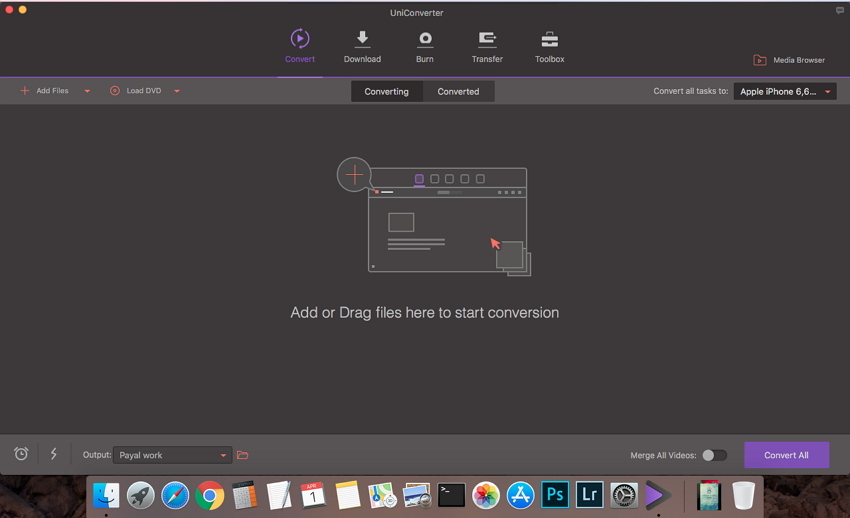
Шаг 2 добавление файла MP4 к плееру
На вкладке конвертировать (выбран по умолчанию) нажмите кнопку +Добавить файлы, чтобы просмотреть и загрузить файлы MP4 из вашей системы. Кроме того, вы также можете перетаскивать файлы.
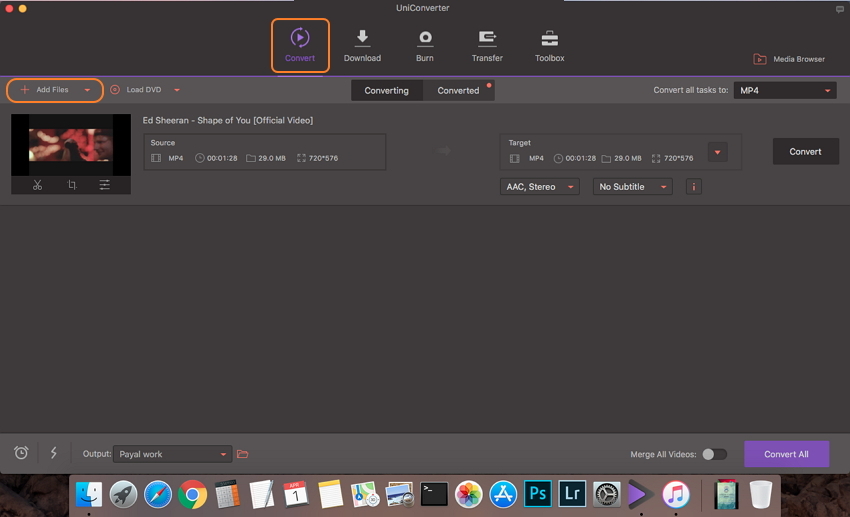
Шаг 3 воспроизведение MP4 на Mac
После добавления в программный интерфейс щелкните значок воспроизведения в середине добавленного эскиза видео, чтобы открыть проигрыватель по умолчанию.
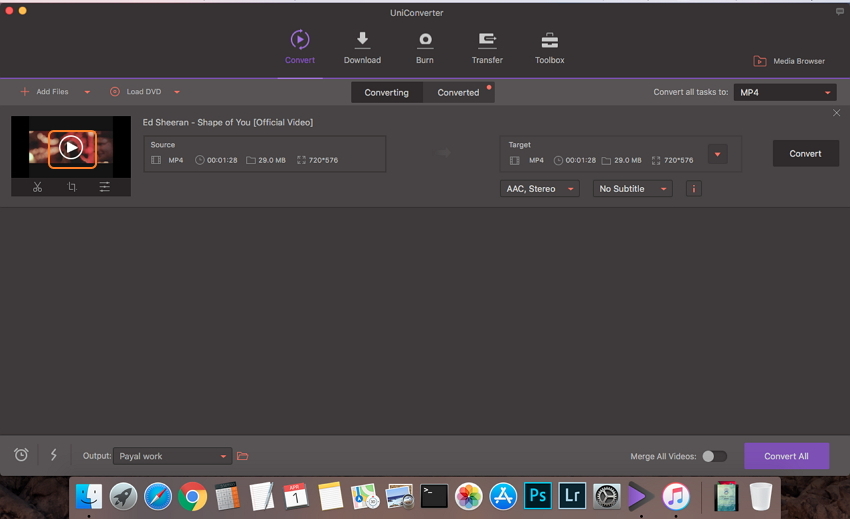
Используйте клавиши воспроизведения, перемотки вперед, назад и другие в окне проигрывателя для управления воспроизведением видео.
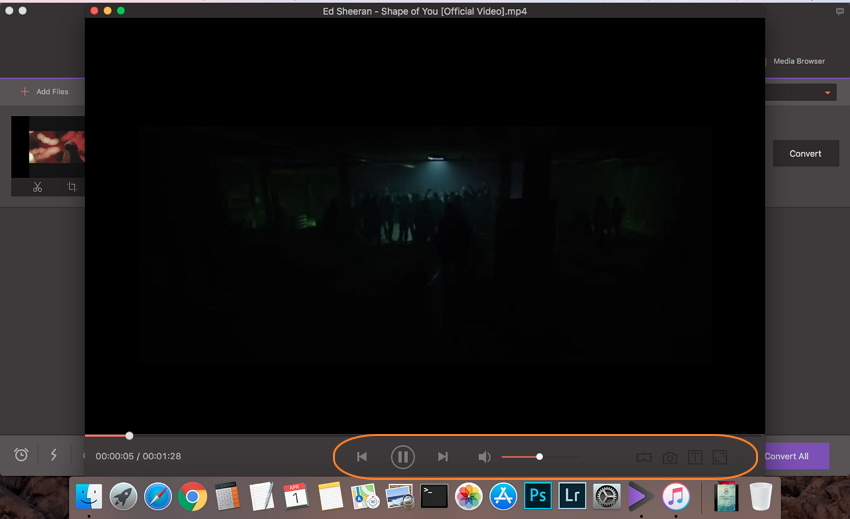
2. Как конвертировать MP4 в MOV или другие совместимые форматы для воспроизведения на Mac
Шаг 1 Откройте программное обеспечение Wondershare и загрузите файлы MP4
Запустите Wondershare UniConverter на вашем Mac. На вкладке конвертировать чтобы загрузить файлы MP4 из вашей системы. ![]() to load MP4 files from your system.
to load MP4 files from your system.
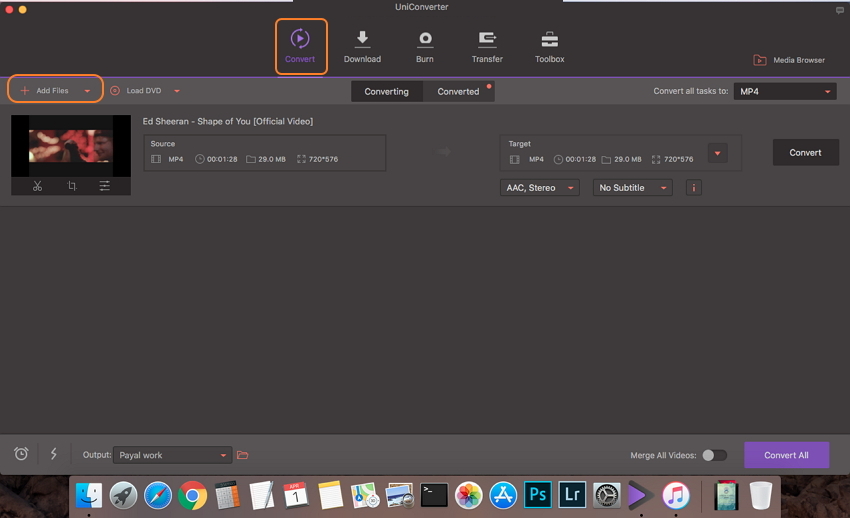
Шаг 2 Выберите MOV в качестве выходного формата
После того, как файлы MP4 будут добавлены в программу, откройте раскрывающееся меню рядом Convert all tasks to: option в правом верхнем углу.В новом всплывающем окне выберите MOV формат Video на вкладке Видео. Вы также можете выбрать нужное разрешение файла или сохранить его в качестве исходного.
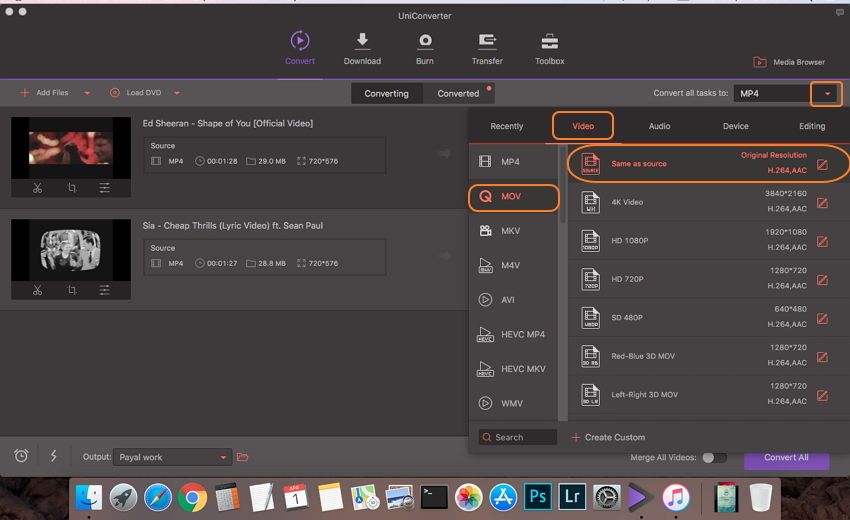
Шаг 3преобразование MP4 на Mac
Выберите расположение, в котором вы хотите сохранить преобразованный файл с помощью вкладки выход. Наконец, нажмите Конвертировать все, чтобы начать процесс преобразования MP4 в MOV.
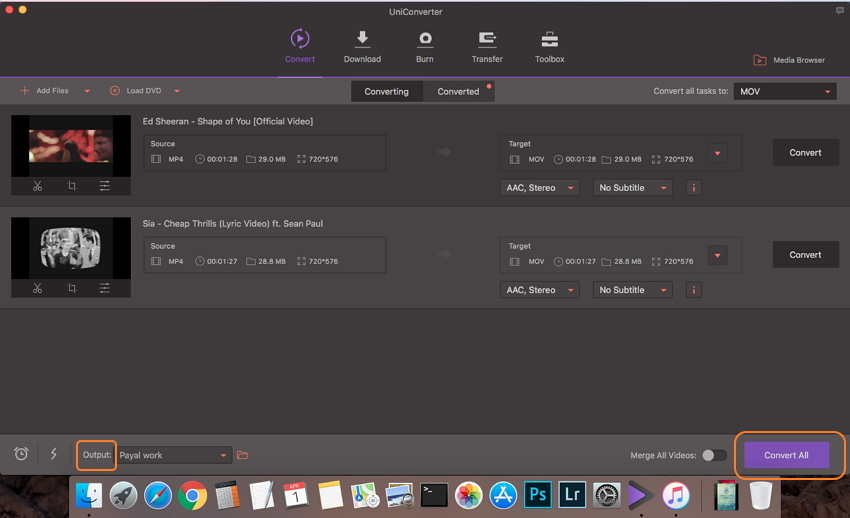
Ваши MP4-видео будут преобразованы в MOV-файл и готовы к воспроизведению на вашем Mac.
Часть 2. Воспроизведение MP4 на Mac с помощью универсального видеоплеера Elmedia
Elmedia-это бесплатный медиа-плеер для системы Mac, который поддерживает воспроизведение целого ряда форматов файлов, включая MP4, FLV, RM, XAP, MOV, AVI и другие. Внешний вид и ощущение этого универсального видеоплеера очень похожи на iTunes. Плеер поддерживает воспроизведение вашего MP4 и других файлов на Mac без каких-либо дополнительных пакетов кодеков или декодеров. С помощью проигрывателя вы также можете выполнять различные настройки, такие как скорость воспроизведения, настройка видео, деинтерлейс видео и другие. Помимо воспроизведения видео, Elmedia поддерживает ряд дополнительных функций, таких как создание списка воспроизведения, управление списком воспроизведения, удаление списка воспроизведения и создание смарт-списка воспроизведения.
Как играть в MP4 на Mac с помощью Elmedia универсальный Видеоплеер
Шаг 1. Загрузите универсальный видеоплеер Elmedia из магазина Mac app store, установите и откройте его на своем компьютере Mac.
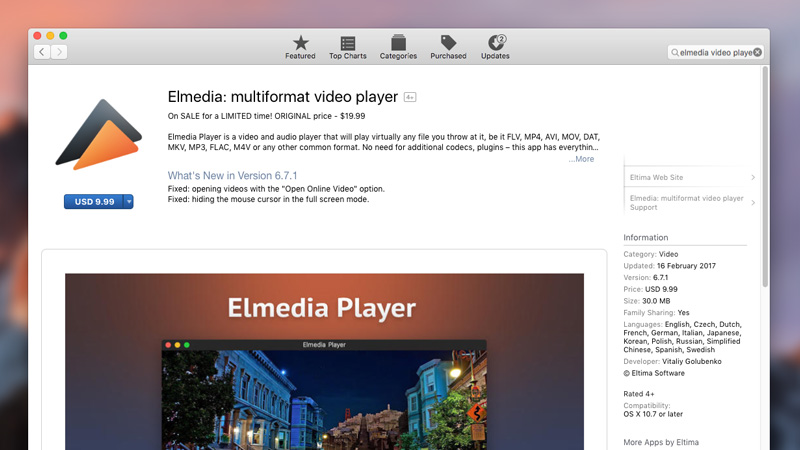
Шаг 2. Затем вам нужно добавить файлы MP4 в библиотеку плеера. Выберите пункт меню Файл > Открыть в главном меню проигрывателя, чтобы добавить файлы.Вы также можете выбрать нужный MP4-файл в Finder,щелкните правой кнопкой мыши и выберите команду Открыть с и выберите Elmedia оттуда.Другой способ заключается в том, чтобы просто перетащить файлы.
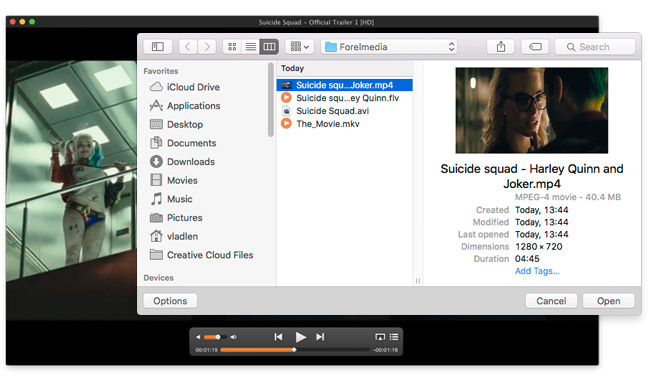
Шаг 3. Смотрите MP4 файлы в хорошем качестве, как они играют на Elmedia player. На плеере присутствует видеоконтроль и другие дополнительные функции.
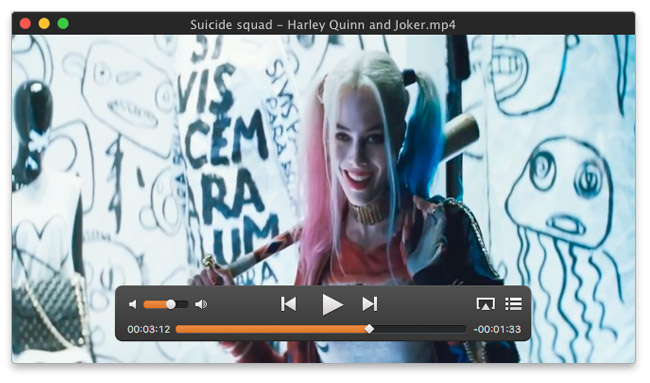
Часть 3. Играть MP4 с VLC Media Player
VLC media player-это кроссплатформенный медиаплеер, который можно использовать бесплатно. Этот проигрыватель с открытым исходным кодом позволяет плавно воспроизводить ваши видеофайлы на системе Mac. Ряд видео-и аудиоформатов поддерживаются плеером, и он транслирует медиа по сети компьютера и транскодирует мультимедийные файлы. Таким образом, один из самых простых и простых решений для воспроизведения ваших MP4-видео на системе Mac-это через VLC media player.
Как играть в MP4 на Mac с помощью VLC
Шаг 1. Загрузите, установите и запустите VLC media player на вашем компьютере Mac
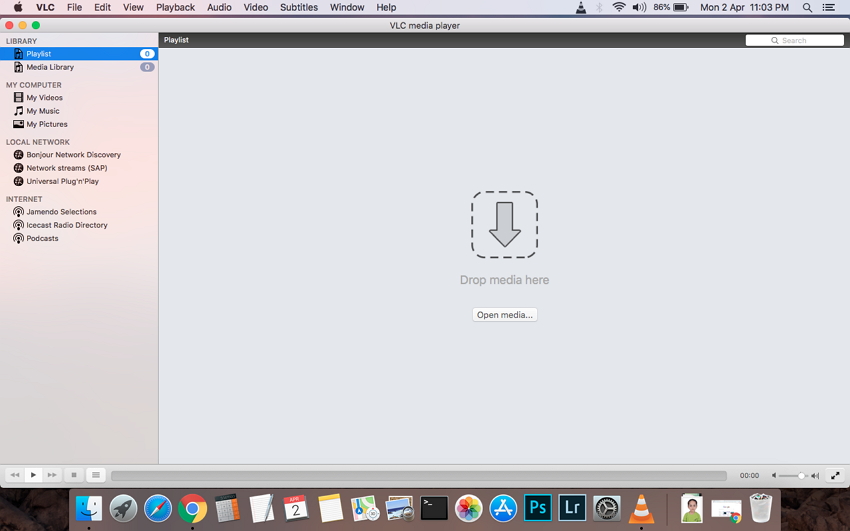
Шаг 2. В главном интерфейсе программы interface, нажмите раскрывающееся меню в файле и выберите Открыть файл... чтобы найти видео MP4, которое вы хотите воспроизвести, и нажмите кнопку OK.
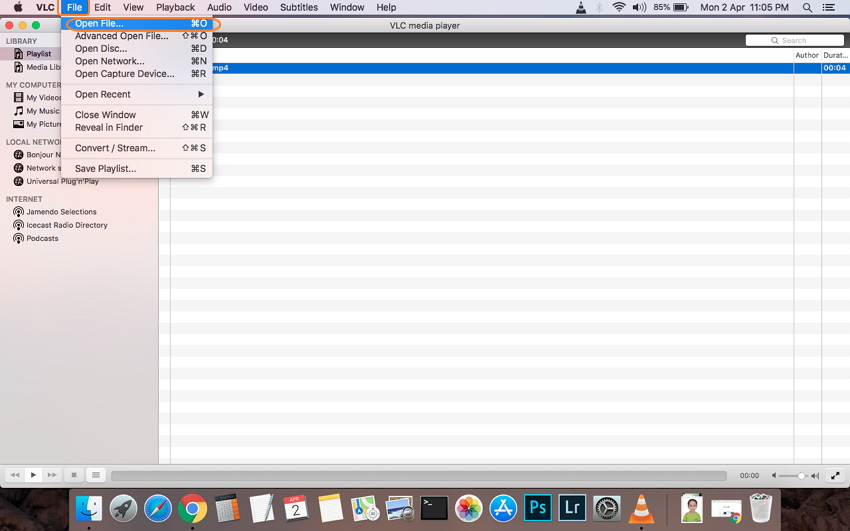
Файл начнет играть на VLC player сразу же.
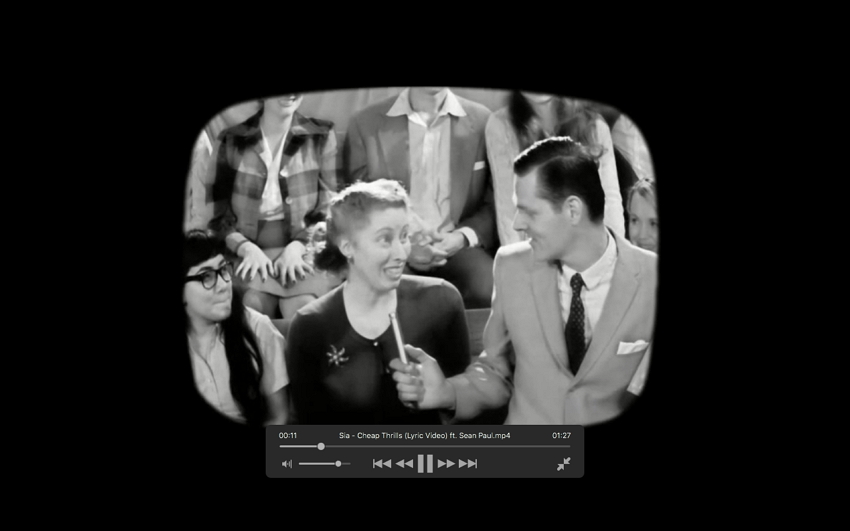
Кроме того, вы также можете выбрать видео MP4 в своей библиотеке Mac, щелкнуть правой кнопкой мыши и выбрать команду Открыть с опцией. В списке доступных параметров выберите VLC Media Player.
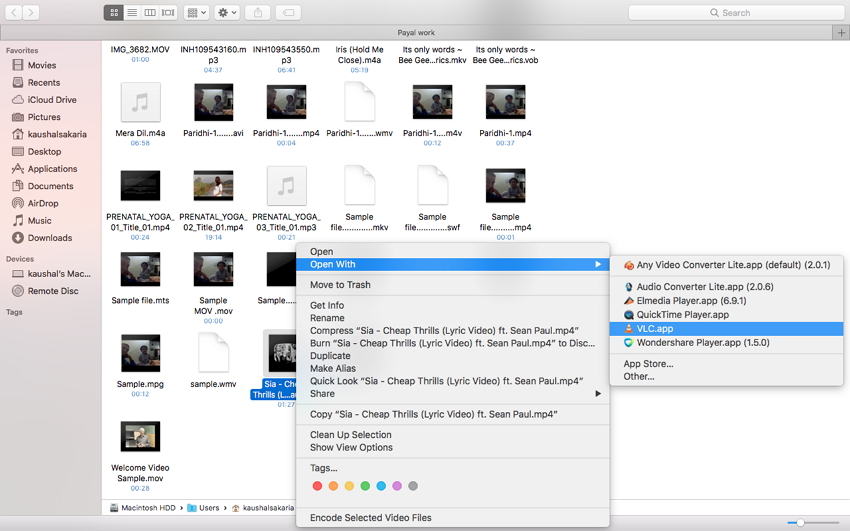
Выше перечислены различные типы MP4-плееров Mac. Хотя все методы достаточно достойны, если вы ищете дополнительные функции и опцию преобразования файлов, Wondershare UniConverter-это лучший выбор.
Юлия Юрьевна
chief Editor
Общая оценка4.5(105человек участвовало)